php小编西瓜为您介绍如何在钉钉App中绑定支付宝账号。首先,打开钉钉App,在“我的”页面点击“设置”图标,选择“支付宝”-“绑定支付宝账号”,输入支付宝账号及密码,完成手机验证即可成功绑定。这样,您可以在钉钉App中方便地进行支付宝相关操作,实现更便捷的支付体验。
1、钉钉消息页面中,点击左上方头像。
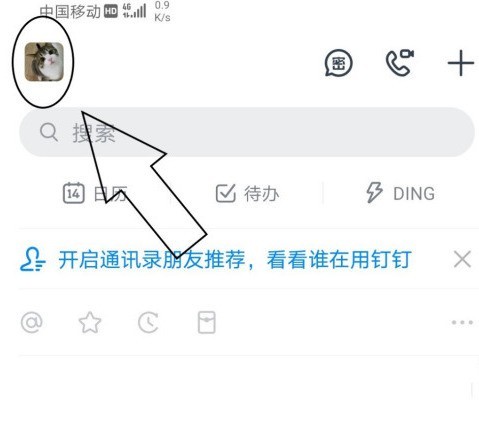
2、左侧弹出个人资料的功能栏,选择钱包。
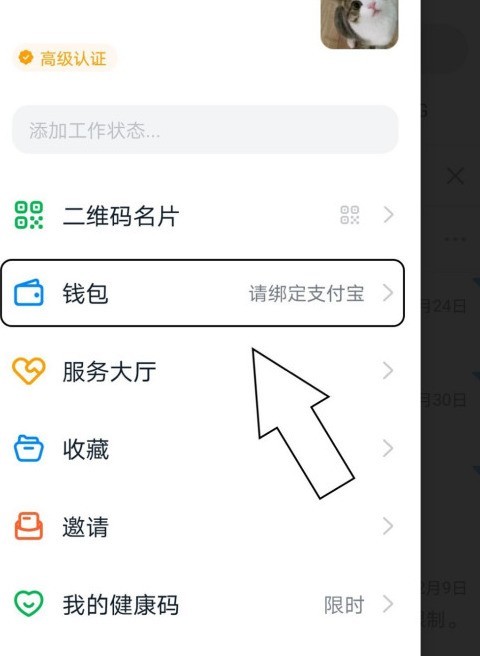
3、在钱包页面中找到绑定支付宝账号。
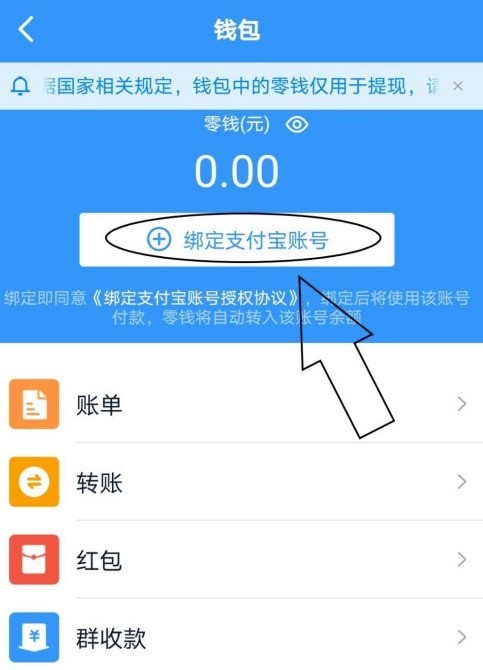
4、随后转到支付宝页面,在权限申请中点击同意。
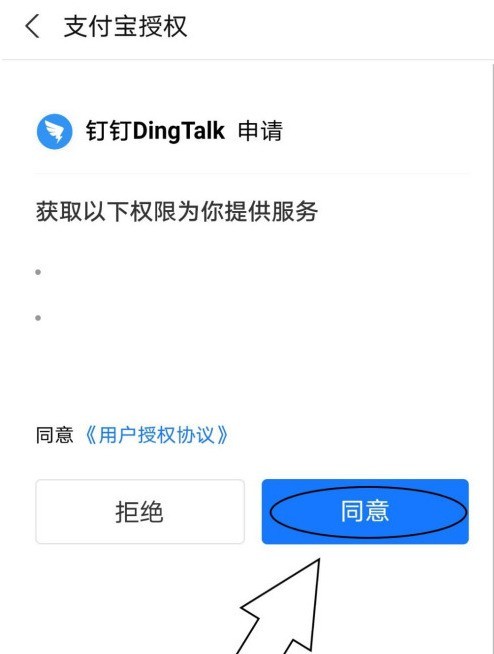
5、等待几秒将显示授权成功。
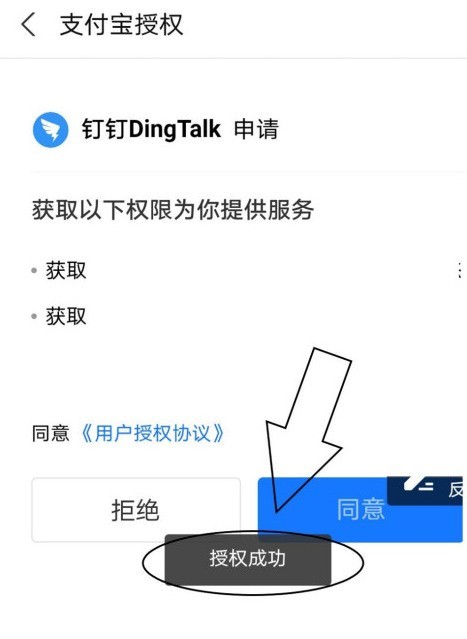
6、以后钉钉上的支付场景将使用该账号付款。
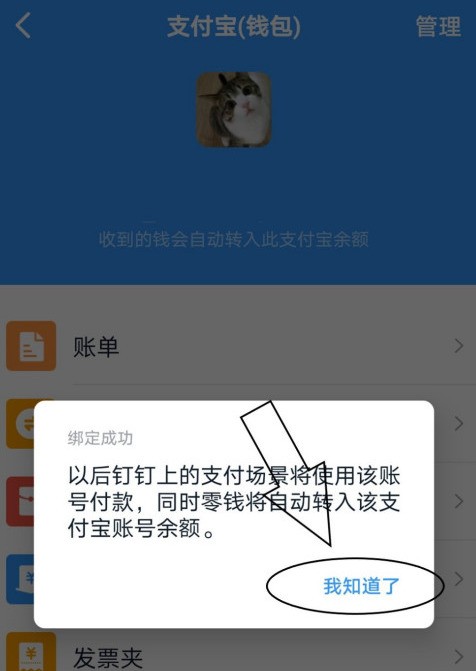
以上是钉钉app怎么绑定支付宝账号_钉钉app绑定支付宝账号方法的详细内容。更多信息请关注PHP中文网其他相关文章!




